Exchange 全球通讯录导入基于POP3模式的Outlook
企业邮箱Outlook的设置

企业邮箱账号申请和销毁
账号申请
IT部新员工企业邮箱申请由部门经理发邮件至桌面支持组吴思进行申请,默认邮箱名为dp+姓名缩写
账号销毁
桌面支持组会定期将离职员工的企业邮箱账号进行删除
Outlook的设置
添加邮件账号
每台公司电脑都由预装office2007,点击【开始】-【所有程序】-【Microsoft Office】-【Miceosoft Office Outlook 2007】
首次打开Outlook 会出现以下界面
如图选择【Microsoft Exchange、POP3、IMAP 或HTTP(M)】点击【下一步】继续
如图:勾选【手动配置服务器设置或其他服务器类型】
点击【下一步】继续
选择【Internet 电子邮件】
点击【下一步】继续
按此方式填写
注:登陆信息中的用户名必须包含@ 密码默认为deppon123 点击右下角的【其他设置】继续
在出现的【Internet 电子邮件设置】中选择【发送服务器】—勾选【我的发送服务器(SMTP)要求验证】—选择【登陆使用】然后填写自己的邮箱名和密码
点击确定返回
返回到刚才的页面,然后点击【下一步】继续
出现完成页面,恭喜你,现在开始可以使用Outlook 来操作你的企业邮箱了
导入通讯录
点击【文件】—【导入和导出】
选择【从另一程序或文件导入】点击【下一步】继续
选择【逗号分隔的值(Windows)】点击【下一步】继续
点击【浏览】寻找到【IT部邮箱通讯录】下面的选项根据实际情况进行选择
点击【下一步】继续
选择【联系人】
点击【下一步】继续
点击【完成】进行导入。
outlook通讯录导入和导出

一、导出通讯录
1、打开outlook程序,单击菜单栏“文件”‐“导入和导出”,如下所示:
2、打开“导入和导出对话框”,选择要执行的操作为“导出到文件夹”,如下所示:
3、打开“导出到文件”对话框,可以选择想创建文件的类型,这里选择的Microsoft Excel 97‐2003 类型,下一步。
注意,这里创建什么类型的文件,在导入的时候就要选择导入相同的文件类型。
4、选择导出文件夹的位置为“联系人”,如下所示:
5、选择导出文件夹的位置,如下所示:
6、单击“映射自定义字段”,如下所示:
7、在“映射自定义字段”对话框中设置希望导出的字段,可以先单击“清除映射”,清除所有映射,再将想映射的字段直接从左边拖拽到右边,完成后单击“确定”按钮。
8、单击“导出到文件”对话框的“完成”按钮,即可完成联系人的导出过程。
二、导入通讯录
1、打开outlook程序,单击菜单栏“文件”‐“导入和导出”,如下所示:
2、在打开的“导入和导出向导”对话框中选择要执行的操作为“从另一程序或文件导入”,如下所示:
3、选择导入文件的类型,这里选择“Microsoft Excel 97‐2003”,如下所示:
3、在导入文件对话框中,选择导入文件的位置,同时,也可以选择导入文件的方式,有三个单选框。
4、选择目标文件夹,因为这里是要导入通讯录,所以要选择“联系人”文件夹。
5、如下图所示,可以单击“映射自定义字段”改变映射对应关系,或单击“更改目标”修改目标,确定
没有问题后,单击“完成”按钮,即可完成通讯录的导入。
三、其它文件的导入导出与通讯录的导入导出类似,如收件箱、发件箱等,可参考通讯录的导入导出过程。
pop3-imap-exchange协议

Internet的基本协议是TCP/IP协议,然而在TCP/IP模型最上层的是应用层(Applicationlayer),它包含所有高层的协议。
高层协议有:文件传输协议FTP、电子邮件传输协议SMTP、域名系统服务DNS、网络新闻传输协议NNTP和HTTP协议等。
HTTP协议(Hypertext Transfer Protocol,超文本传输协议)是用于从WWW服务器传输超文本到本地浏览器的传送协议。
它可以使浏览器更加高效,使网络传输减少。
它不仅保证计算机正确快速地传输超文本文档,还确定传输文档中的哪一部分,以及哪部分内容首先显示(如文本先于图形)等。
这就是你为什么在浏览器中看到的网页地址都是以“http://”开头的原因。
POP3(Post Office Protocol 3) POP适用于C/S结构的脱机模型的电子邮件协议,目前已发展到第三版,称POP3。
,它规定怎样将个人计算机连接到Internet的邮件服务器和下载电子邮件的电子协议。
它是因特网电子邮件的第一个离线协议标准,POP3允许用户从服务器上把邮件存储到本地主机(即自己的计算机)上,同时删除保存在邮件服务器上的邮件,而POP3服务器则是遵循POP3协议的接收邮件服务器,用来接收电子邮件的。
IMAP(Internet消息访问协议)是与POP3对应的另一种协议,为美国斯坦福大学在1986年开始研发的多重邮箱电子邮件系统。
它能够从邮件服务器上获取有关E-mail的信息或直接收取邮件,具有高性能和可扩展性的优点。
IMAP 为很多客户端电子邮件软件所采纳,如OutlookExpress、NetscapeMessenger 等,支持IMAP的服务器端的软件也越来越多,如CriticalPath、Eudora、iPlanet、Sendmail等。
POP3 和IMAP4 功能概述这两个协议具有下列优点和局限性:∙POP3 POP3 用于支持脱机邮件处理。
Outlook通讯簿导入方法

Office Outlook通讯簿导入方法
如果您用的是Office Outlook,可以按照以下方法来导入。
1.准备工作:下载通讯簿表(CSV格式)。
http://192.168.1.10:7000/contact.html
点击右下方“”按钮,把文件“mail”保存到您的计算机上。
2.启动Office Outlook,选择“导入和导出”,如下图。
3.选择“从另一个程序或文件导入”和“以逗号为分隔符(windows)”。
4.如出现如下提示窗口,选择“是”安装。
5.导入之前下载的文件“mail.csv”到“联系人”。
6.点击复选框□。
7.设置映射。
我们公司常用的是e-name,可以如下设置,设置姓名和邮件地址两项即可,根据个人喜好可以设置更多项。
8.点击“完成”,导入成功!如下所示。
9.导入通讯簿之后,在发邮件时,只需要在“收件人”处输入几个字母,您就可以轻松选择系统为您搜索到的相符的邮件地址了~。
邮件系统Outlook2003操作手册
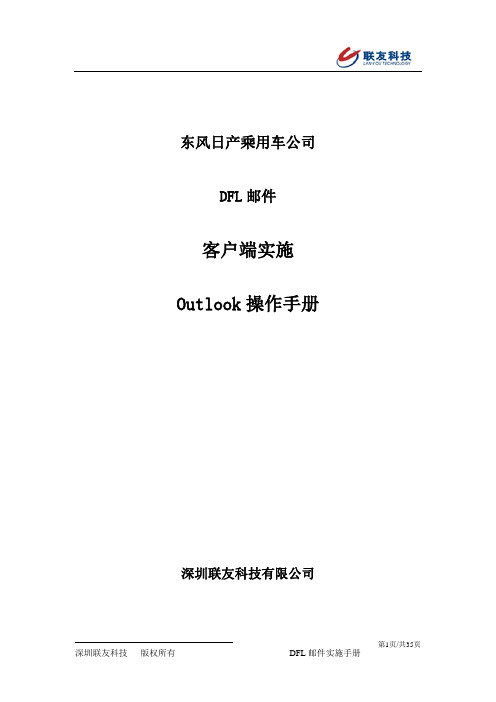
在弹出窗口中,选择添加新电子邮件帐户,
选择默认是,然后出现下一个画面,选择Microsoft Exchange Server
继续之后,输入co-evs-01.corp.dfl为测试系统的邮件服务器,用户名输入自己的用户名。请注意为了便于测试,再此时取消使用缓存Exchange模式,将来全部配置完毕之后,再选上使用缓存Exchange模式。
(1)新建Outlook数据文件
在开始菜单-----控制面板------邮件,双击邮件按钮,选择电子邮件帐户------查看或更改现有邮件帐户
点击下一步
点击新建Outlook数据文件,选择Office Outlook个人文件夹文件(.pst)
选择数据的保存位置(一般保存在系统盘以外的硬盘,以免系统损坏导致数据文件丢失)
"DumpsterAlwaysOn"=dword:00000001
打开Outlook2003,工具----------恢复已删除邮件
九
1.
新建任务,设置开始时间、截止日期、重复周期、提醒等。设置完后得具体信息可以在任务和日历中看到。
2.
打开Outlook2003,选择“日历”选项,在“共享我的日历”中设置权限,同样可以“打开其他人的共享日历”。
1.
安装dflissueca.cer和dflrootca.cer证书,双击打开证书,点“安装证书”——“下一步”——“下一步”——“完成”
2
在配置RPC Over HTTP之前,请确认OWA在客户端可以使用,并且没有任何错误。如果有问题,请先解决存在的问题,否则RPC Over HTTP可能根本不能配置,并且你找不到原因。
配置Outlook与Exchange连接方式

配置Outlook与Exchange连接方式
在系统中安装好证书后即可实现Outlook与Exchange的连接,具体步骤如下:
关闭已打开的Outlook。
打开Windows控制面板,在控制面板的左侧单击“切换到经典视图”,然后在右侧找到“邮件”图标。
双击“邮件”图标,打开“邮件设置”面板。
在“邮件设置”面板中单击“电子邮件帐户”,打开“账户设置”对话框。
在“账户设置”对话框中单击“新建”按钮,打开“添加新电子邮件账户”对话框。
在“添加新电子邮件账户”对话框中,选择“Microsoft Exchange、POP3、IMAP或HTTP”选项,然后单击下一步。
选择“手动配置服务器设置或其他服务器类型”选项,然后单击下一步。
选择“Microsoft Exchange”选项,然后单击下一步。
输入Microsoft Exchange服务器地址:“”,然后输入邮件账户的用户名。
这时不要点击“检查姓名”按钮,点击“其他设置”按钮。
在弹出的对话框中,单击“连接”选项卡,然后选中“使用HTTP连接到Microsoft Exchange”选项,在点击“Exchange代理服务器设置”按钮。
在打开的对话框中输入Exchange代理服务器地址:“”,然后选中“在快速网络中,首先使用HTTP连接,然后使用TCP/IP连接”选项,再单击“确定”。
单击“OK”按钮。
单击下一步。
如果出现这一步,单击“确定”即可。
单击“完成”按钮。
再启动Outlook即可正常使用。
OutlookExpress公司邮箱帐户设置,邮件、通讯录备份导出指南

Outlook EXPreSS 公司邮箱帐户设置,邮件、通讯录备份导出指南首先,由于 Windows 系统升级更新,未来将全部升级至 Win7操作系统,原有 WindowsXP 系统自带的 Outlook EXPreSS 软件将被 Windows LiVe Mail 和 MiCrOSOft QffiCe Outlook 取代,所以强烈不建 议新电脑和新设置的电脑继续使用 Outlook EXPreSS 进行邮件收发。
以下指南仅供旧版本 Outlook EXPreSS 用户导入、导出,备份邮件、通讯录时使用。
一、Outlook EXPreSS 邮箱帐户设置: 在Outlook 菜单栏->工具(T)->帐户(A)...由 发件攜-OUtIOGk EZPreSS文件X)编辑(X)查看俚)-O 本地文件夹-剧收件箱 £追◎马来西亚创運邮件文件夹邮件腿)帮肋Qt)工具辽) 肩已发送邮件 ÷ Q 已删除邮件血草箱(1)在Internet 账户中选择: 邮件选项卡,然后点击右边的 添加(A)->邮件(M)...未选择邮件邮件(M)…新闻e)... 目录服參φ).进入Internet 连接向导,您的姓名:填入显示姓名(D),此处建议填入个人姓名的拼音或英文名,便于国外客户在收到邮件后进行识别。
如填如入中文信息,国外客户的操作系统无法识别则显示乱码,或客户不认识中文字符不方便获得发件人信息。
电子邮件服务器名:请按如下信息填写Internet Mail 登录:填入帐户名(A):*****@ 填入密码(P):*****您己咸功地输入了设≡⅛F 所需的所有信息.要保存这些设置,单击“完成”・勾选记住密码(W )前面的方框 完成邮箱Internet 连接向导设置 Int emet 连接向导 f×"∣(一定要写上公司邮箱后缀完成上述步骤后在Internet 账户对话框中,双击新建的账户或单击新建的账户然后点右侧的属性按钮。
公司邮箱Outlook Express 配置方法
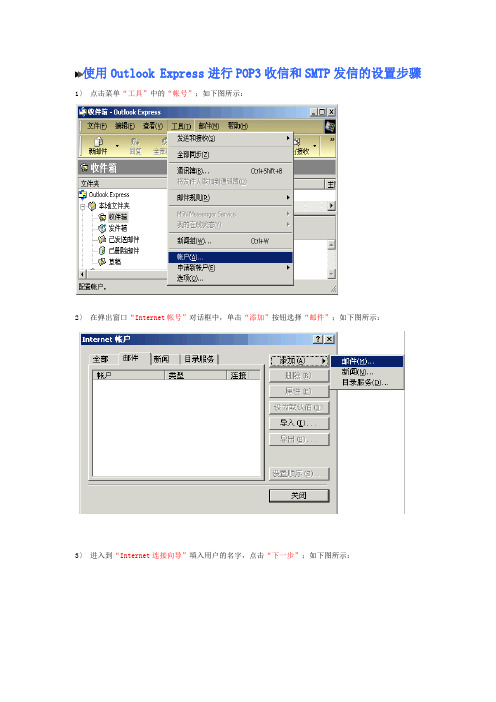
使用Outlook Express进行POP3收信和SMTP发信的设置步骤1〕点击菜单“工具”中的“帐号”;如下图所示:2〕在弹出窗口“Internet帐号”对话框中,单击“添加”按钮选择“邮件”;如下图所示:3〕进入到“Internet连接向导”填入用户的名字,点击“下一步”;如下图所示:4)填写你电子邮件地址到“电子邮件地址”里;如下图所示:5) 在接收邮件服务器选为“POP3”,在接收邮件服务器POP3的地方填入“”,在发送邮件服务器SMTP填入“”,点击“下一步”;如下图所示:6)输入你的“帐号名和密码”;点击“下一步”;如下图所示:7)点击“完成”;如下图所示:8)注意到此并没有完成设置,单击菜单中的“工具”按钮选择“帐号”,选择你想要设定的帐号,单击“属性”按钮选择“服务器”;如下图所示:9)把“我的服务器要求身份验证”勾上,单击“设置”按钮,选择“使用与邮件接收服务器相同的设置”按“确定”,完成设定。
10)邮件中附件是灰色的情况,无法打开:首先打开“Outlook Express”单击“工具”菜单,选择“选项”如下图所示:出现“选项”窗口,选择“安全”去掉“不允许保存或打开可能有病毒的附件”前面的勾。
考务邮箱地址:zzxtxg.kw@用户名:zzxtxg.kw密码:kaowuxtxg邮箱使用注意事项:邮件服务器地址: (pop3和smtp地址都是这个)smtp服务器需要验证。
邮箱大小:10M,发送单个邮件最大:5M, 接收单个邮件最大:5M邮件服务器设置邮件策略(服务器接收到邮件的时间向后计算5天,自动清除已经保留5天时间的邮件),如果您5天不接收邮件的话,服务器将不会继续保留邮件。
请您还是把邮件接收到本地(自己的计算机)来处理。
另外,邮件服务器不可以收发邮件附件名称中带有.exe .pif .scr .vbs .bat .cmd .cpl .hta的邮件Outlook Express配置公司邮箱的方法请见附件注意! 当邮箱爆满无法发送和接收邮件时,您可以通过下面得方法删除邮箱中的邮件,已释放邮箱空间.在IE浏览器输入: /exchange 回车会弹出一个对话框输入用户名和密码,就可以登陆。
- 1、下载文档前请自行甄别文档内容的完整性,平台不提供额外的编辑、内容补充、找答案等附加服务。
- 2、"仅部分预览"的文档,不可在线预览部分如存在完整性等问题,可反馈申请退款(可完整预览的文档不适用该条件!)。
- 3、如文档侵犯您的权益,请联系客服反馈,我们会尽快为您处理(人工客服工作时间:9:00-18:30)。
Exchange 全球通讯录导入基于POP3模式的Outlook
大家都知道基于POP3模式的Outlook客户端时不能同步Exchange通讯簿的,这里简单介绍下如何将
Exchange 通讯簿导入到POP3模式的Outlook客户端.
1. 首先,为Outlook配置基于Exchange模式的账号,配置完毕后,会自动同步通讯簿,
如下图:
选中全部联系人对象, 并右击 "添加到联系人":
可以看到,Outlook 客户端利息人列表中已经拥有全部联系人了;
2. 导出联系人:将联系人导出到文件,以便于其他用户Outlook客户端使用Outlook "文件"->"选项"->"高级"->"导出",点击"导出"按钮,如图示
选择"导出到文件":
选择导出的文件类型: 选择Excel类型
导出内容所在的文件夹位置: 这里选择"联系人",
设置导出文件的路径和名称:
字段映射: 就是导出文件中的要映射的字段,这里保持默认即可
点击"完成",开始导出操作.到处完成后,就可以编辑导出后的文件了.
3. 编辑导出的联系人文件
打开文件,定位到AZ,BA,CJ列,可以看到 "电子邮件地址"和"电子邮件类型"默认都不符合我们的预期,
这里需要手动设置一下:
CJ一列保存了账号信息,如下所示:
修改"电子邮件类型"为"SMTP";
选中AZ2单元格,将值设置为"=CJ2&"@"" (本例域名为),回车确认
后,利用Ctrl键,往下拉取AZ列单元格就可以了
修改完成后的效果:
修改完成后,将文件另存为".csv" 文件即可.
4.为其他Outlook客户端导入联系人:
在其他PC启动Outlook客户端,定位到"导出"页面, "文件"->"选项"->"高级"->"导出",点击"导出"按
钮,这次选择"从另一程序或文件导入":
导入的文件类型:
选择"逗号分割的值(Windows)" ,如图
定位到文件存放的位置,并勾选"用导入的项目替换重复的项目", 选项可根据用户需要选择性设置,
选择文件导入的目标文件夹: 这里也是选择"联系人"
这一步骤保持默认设置,点击"完成",开始执行导入操作:
导入操作完毕后,点击"通讯薄"按钮,弹出联系人对话框,选择"联系人",可以看到联系人列表已经
导入了,如图示:
5. 验证联系人文件的正确性
如果我们的联系人文件编辑时有错误,那么很可能用户导入后利用联系人不能发送邮件,所以我们需
要验证一下文件的正确性.
新建邮件,"收件人" 然后从联系人列表中选择收件人
发送一封测试邮件"通讯录导入测试":
收件人正常收到邮件:
说明我们导出的通讯簿文件没有错误.
这样就可以发送给其他用户供其他用户导入使用了.。
